Stratégie d’accès conditionnel pour Azure Container Registry
Azure Container Registry (ACR) vous donne la possibilité de créer et de configurer la stratégie d’accès conditionnel. Les stratégies d’accès conditionnel, généralement associées à Azure Active Directory (Azure AD), sont utilisées pour appliquer des contrôles d’authentification et d’accès forts pour différents services Azure, notamment ACR.
La stratégie d’accès conditionnel s’applique une fois l’authentification du premier facteur terminée au Azure Container Registry. L’objectif de l’accès conditionnel pour ACR est uniquement destiné à l’authentification utilisateur. La stratégie permet à l’utilisateur de choisir les contrôles et d’autres blocs ou octroie l’accès en fonction des décisions de stratégie.
La stratégie d’accès conditionnel est conçue pour appliquer une authentification forte. La stratégie permet à la sécurité de répondre aux exigences de conformité des organisations et de sécuriser les données et les comptes d’utilisateur.
Important
Pour configurer la stratégie d’accès conditionnel pour le Registre, vous devez désactiver authentication-as-arm sur tous les registres au sein de l’abonné souhaité.
En savoir plus sur la stratégie d’accès conditionnel, les conditions que vous allez prendre en compte pour prendre des décisions de stratégie.
Dans ce tutoriel, vous allez apprendre à :
- Créez et configurez la stratégie d’accès conditionnel pour Azure Container Registry.
- Résoudre les problèmes de stratégie d’accès conditionnel.
Prérequis
- Procédez à l’installation ou à la mise à niveau d’Azure CLI vers une version 2.40.0 ou ultérieure. Pour connaître la version de l’interface, exécutez
az --version. - Connectez-vous au portail Azure.
Créer et configurer une stratégie d’accès conditionnel - Portail Azure
ACR prend en charge la stratégie d’accès conditionnel uniquement pour les utilisateurs Active Directory. Il ne prend actuellement pas en charge la stratégie d’accès conditionnel pour le principal de service. Pour configurer la stratégie d’accès conditionnel pour le Registre, vous devez désactiver authentication-as-arm sur tous les registres au sein de l’abonné souhaité. Dans ce tutoriel, nous allons créer une stratégie d’accès conditionnel de base pour Azure Container Registry à partir du Portail Azure.
Créez une stratégie d’accès conditionnel et attribuez votre groupe test d’utilisateurs comme suit :
Connectez-vous au Portail Azure à l’aide d’un compte disposant d’autorisations d’administrateur général.
Recherchez et sélectionnez Microsoft Entra ID. Sélectionnez ensuite Sécurité dans le menu de gauche.
Sélectionnez Accès conditionnel, + Nouvelle stratégie, puis Créer une stratégie.

Entrez le nom de la stratégie, par exemple Version de démonstration.
Sous Affectations, sélectionnez la valeur actuelle sous Utilisateurs ou identités de charge de travail.
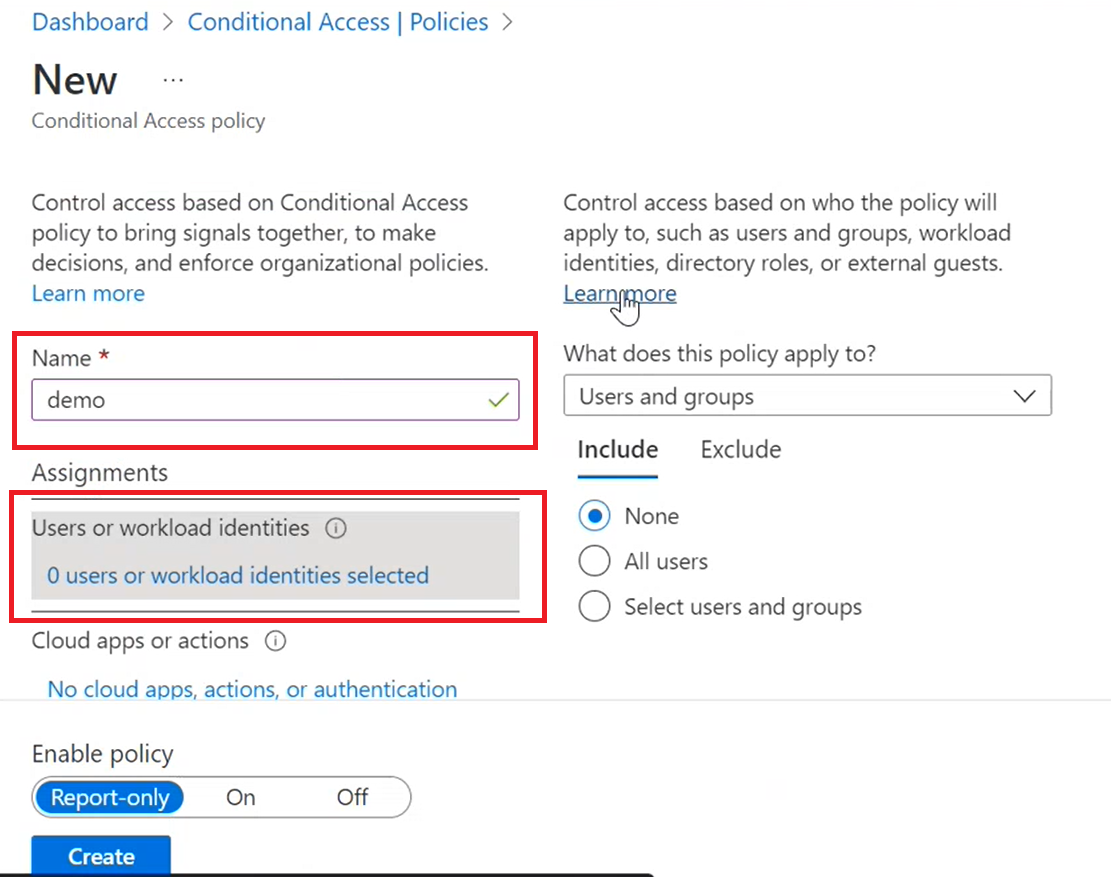
Sous À quoi cette stratégie s’applique-t-elle ?, vérifiez et sélectionnez l’option Utilisateurs et groupes.
Sous Inclure, choisissez Sélectionner des utilisateurs et des groupes, puis sélectionnez Tous les utilisateurs.
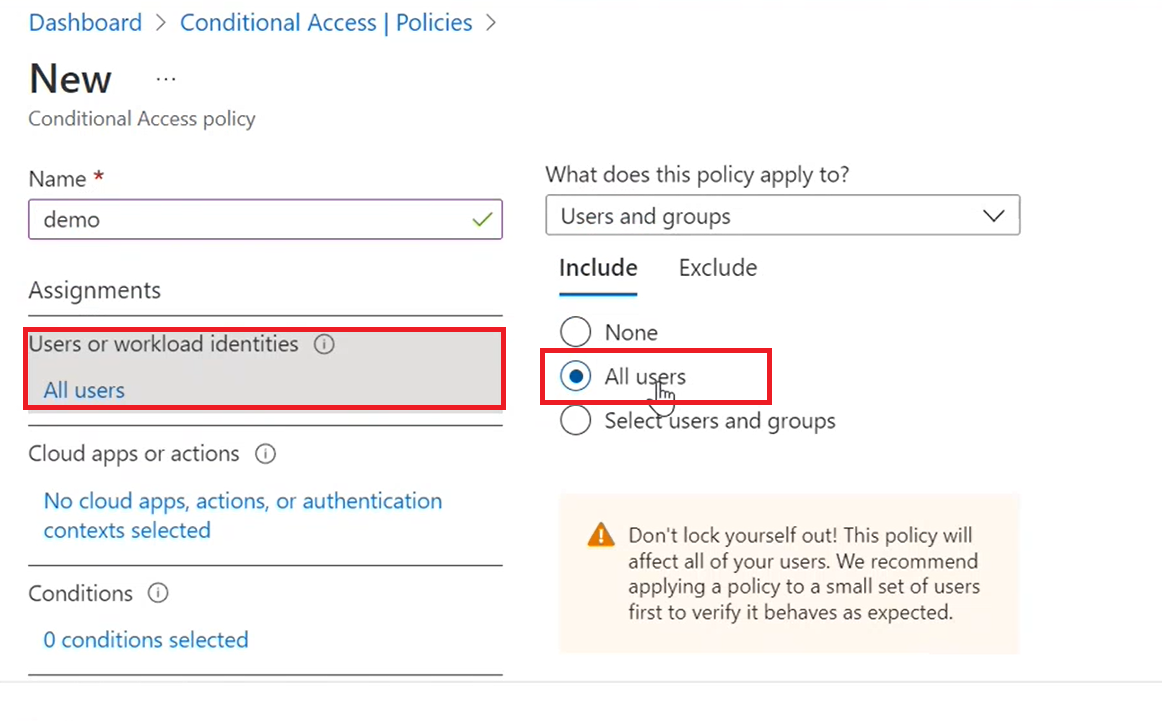
Sous Exclure, choisissez Sélectionner des utilisateurs et des groupes pour exclure tout choix de sélection.
Sous Applications ou actions cloud, sélectionnez Applications cloud.
Sous Inclure, choisissez Sélectionner les applications.
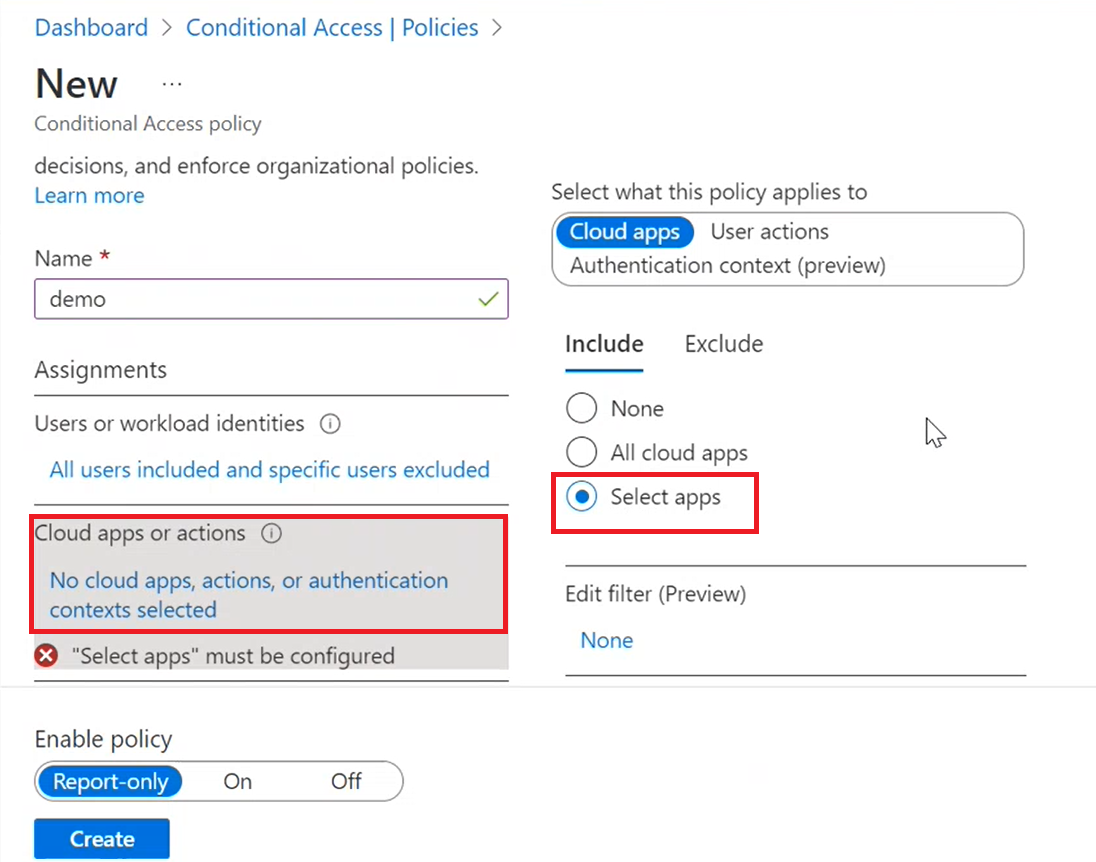
Recherchez et sélectionnez des applications auxquelles appliquer l’accès conditionnel, dans ce cas Azure Container Registry, puis choisissez Sélectionner.
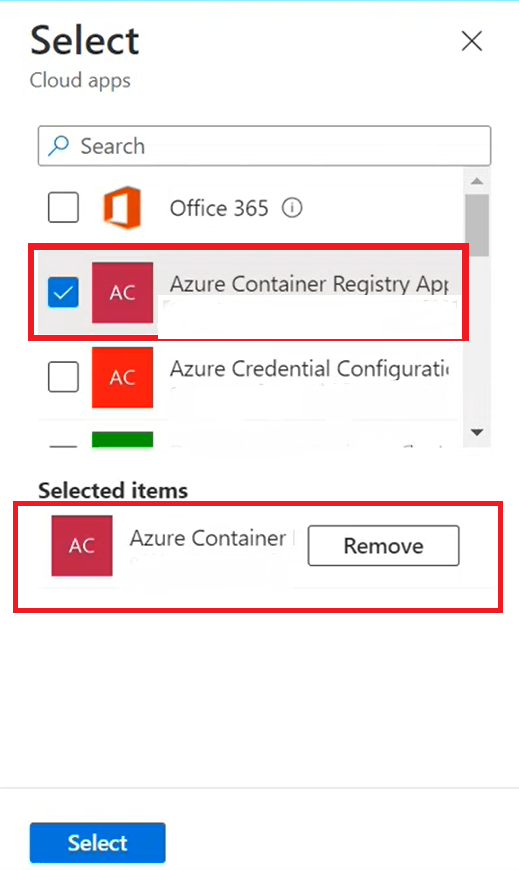
Sous Conditions, configurez le niveau d’accès du contrôle avec des options telles que Niveau de risque utilisateur, Niveau de risque de connexion, Détections de risque de connexion (préversion), Plateformes d’appareils, Emplacements, Applications clientes, Heure (préversion),Filtre pour les appareils.
Sous Accorder, filtrez et choisissez parmi les options permettant d’octroyer ou de bloquer l’accès, lors d’un événement de connexion au Portail Azure. Dans ce cas, octroyez l’accès avec Exiger l’authentification multifacteur, puis choisissez Sélectionner.
Conseil
Pour configurer et octroyer l’authentification multifacteur, consultez configuration et conditions pour l’authentification multifacteur.
Sous Session, filtrez et choisissez parmi les options pour activer n’importe quel contrôle au niveau de la session des applications cloud.
Après avoir sélectionné et confirmé, sous Activer la stratégie, sélectionnez Activer.
Pour appliquer et activer la stratégie, sélectionnez Créer.
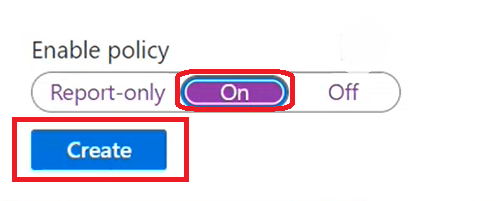
Nous avons maintenant terminé la création de la stratégie d’accès conditionnel pour Azure Container Registry.
Résoudre les problèmes de stratégie d’accès conditionnel
Pour connaître les problèmes de connexion à l’accès conditionnel, consultez Résoudre les problèmes de connexion à l’accès conditionnel.
Pour connaître les problèmes liés à la stratégie d’accès conditionnel, consultez Résoudre les problèmes de stratégie d’accès conditionnel.
Étapes suivantes
Définitions et effets Azure Policy. Problèmes d’accès courants auxquels les stratégies d’accès conditionnel peuvent vous aider. Composants de stratégie d’accès conditionnel.